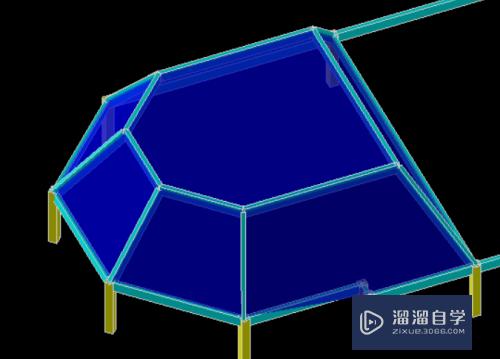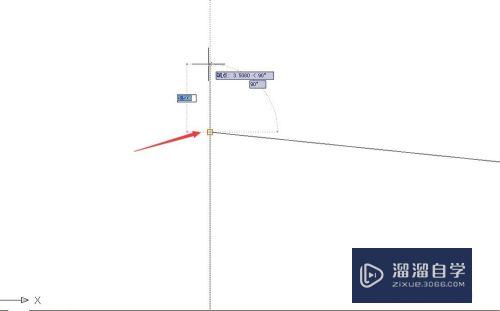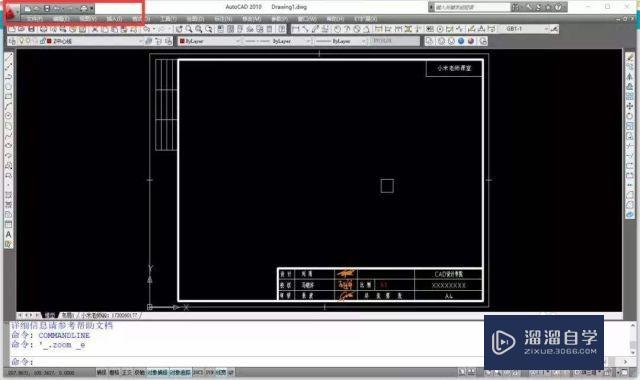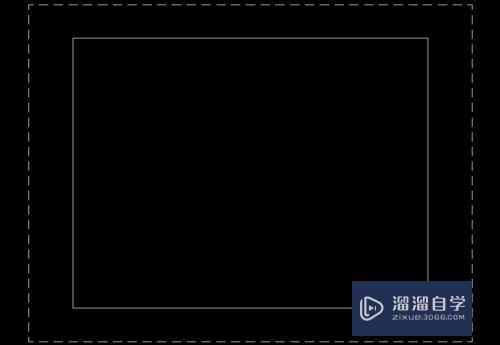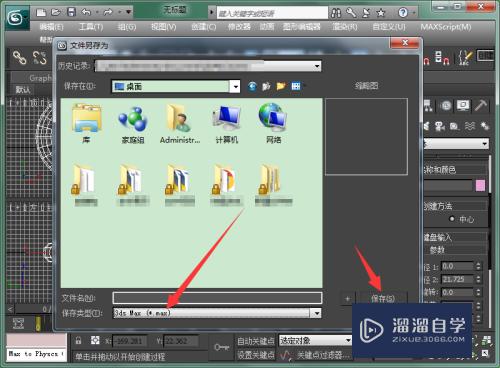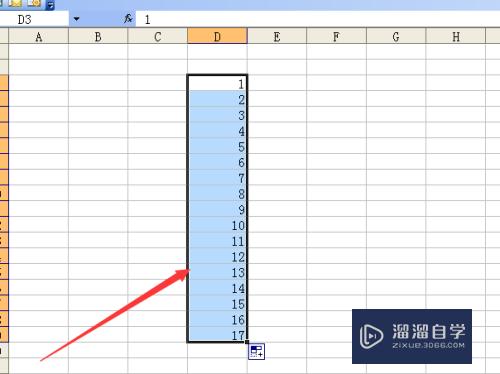CAD打印时部分线条显示不出来怎么办(cad打印时部分线条显示不出来怎么办呢)优质
在CAD软件里面制作好图纸之后。很多因为工作需要。得把图纸进行打印下来使用。但有时候在打印的时候设置了。可一些线条还是打印不出来。那么CAD打印时部分线条显示不出来怎么办?你可以试试下面的方法来解决。
工具/软件
硬件型号:惠普(HP)暗影精灵8
系统版本:Windows7
所需软件:CAD2013
方法/步骤
第1步
打开CAD。创建两个图层。其中一个设置不可打印。不可打印图层关闭打印机选项;

第2步
画一个简单的图形。赋予两种不同的图层。红色线条的为刚刚关闭打印机状态的不可打印图层;

第3步
点击打印机。框选要打印区域。点击预览;
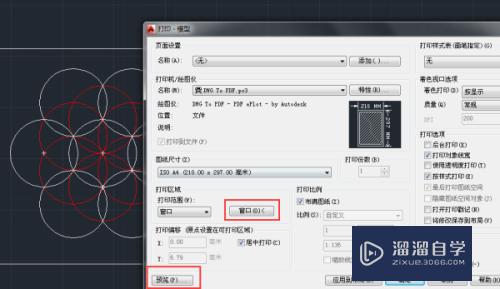
第4步
不可打印图层上的图形没有被打印出来;
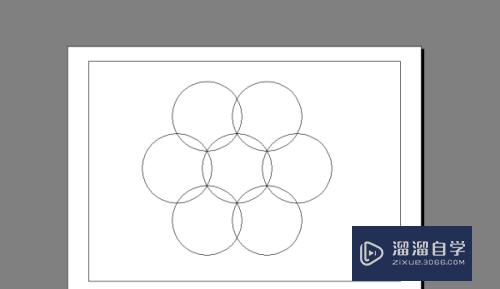
第5步
打开不可打印图层的打印机的状态;
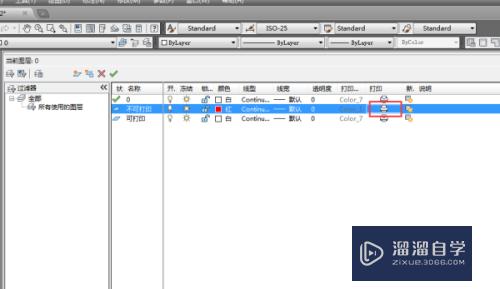
第6步
重新框选打印区域点击预览。可以看到不可打印图层成功打印。
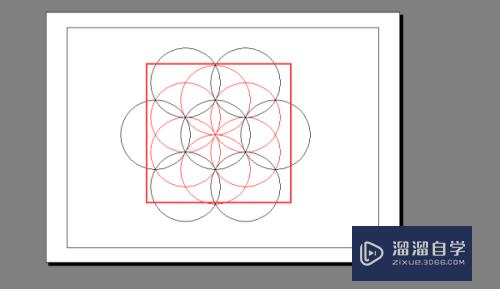
总结
1。打开CAD。创建两个图层。其中一个设置不可打印。不可打印图层关闭打印机选项;
2。画一个简单的图形。赋予两种不同的图层。红色线条的为刚刚关闭打印机状态的不可打印图层;
3。点击打印机。框选要打印区域。点击预览;
4。不可打印图层上的图形没有被打印出来;
5。打开不可打印图层的打印机的状态;
6。重新框选打印区域点击预览。可以看到不可打印图层成功打印。
以上关于“CAD打印时部分线条显示不出来怎么办(cad打印时部分线条显示不出来怎么办呢)”的内容小渲今天就介绍到这里。希望这篇文章能够帮助到小伙伴们解决问题。如果觉得教程不详细的话。可以在本站搜索相关的教程学习哦!
更多精选教程文章推荐
以上是由资深渲染大师 小渲 整理编辑的,如果觉得对你有帮助,可以收藏或分享给身边的人
本文标题:CAD打印时部分线条显示不出来怎么办(cad打印时部分线条显示不出来怎么办呢)
本文地址:http://www.hszkedu.com/64667.html ,转载请注明来源:云渲染教程网
友情提示:本站内容均为网友发布,并不代表本站立场,如果本站的信息无意侵犯了您的版权,请联系我们及时处理,分享目的仅供大家学习与参考,不代表云渲染农场的立场!
本文地址:http://www.hszkedu.com/64667.html ,转载请注明来源:云渲染教程网
友情提示:本站内容均为网友发布,并不代表本站立场,如果本站的信息无意侵犯了您的版权,请联系我们及时处理,分享目的仅供大家学习与参考,不代表云渲染农场的立场!